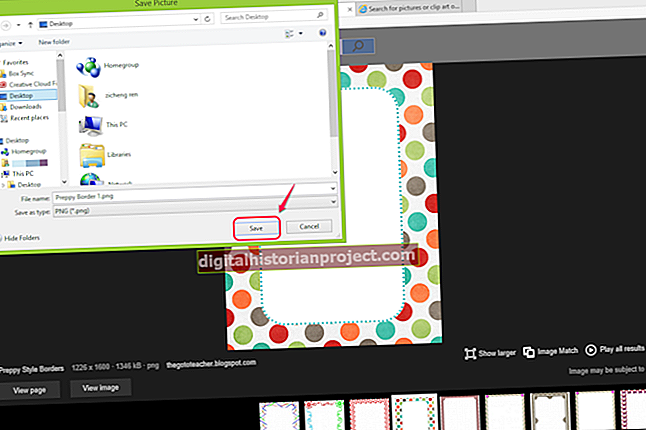2011 నాటికి, ఆపిల్ ఐడిని తొలగించడానికి ఆపిల్ మిమ్మల్ని అనుమతించదు. ఈ విధానం మీ ఐట్యూన్స్ ఖాతాను శాశ్వతంగా తొలగించకుండా నిరోధిస్తుంది. అదే ఫలితాన్ని సాధించే ఎంపికలు అందుబాటులో ఉన్నాయి మరియు మీరు సరికొత్త ఐట్యూన్స్ ఖాతాను తెరవాలనుకున్నప్పుడు ఉపయోగపడతాయి. మీ క్రొత్త ఐట్యూన్స్ ఖాతాను ఉపయోగించడానికి మీరు ఐదు వేర్వేరు కంప్యూటర్ల వరకు అధికారం ఇవ్వవచ్చు, ఇది కంప్యూటర్లు మరియు అనుబంధిత iOS పరికరాల మధ్య కంటెంట్ను పంచుకునే ఉమ్మడి ఖాతాను సృష్టించడానికి మిమ్మల్ని అనుమతిస్తుంది.
ఇప్పటికే ఉన్న ఐట్యూన్స్ ఖాతాను నిలిపివేస్తోంది
1
మీ కంప్యూటర్లో ఐట్యూన్స్ ప్రారంభించండి, స్క్రీన్ పైభాగంలో ఉన్న "స్టోర్" మెను క్లిక్ చేసి "సైన్ ఇన్" ఎంచుకోండి. మీరు డిసేబుల్ చేయదలిచిన ఐట్యూన్స్ ఖాతా యొక్క ఆపిల్ ఐడి మరియు పాస్వర్డ్ను నమోదు చేయండి. "సైన్ ఇన్" బటన్ క్లిక్ చేయండి.
2
మళ్ళీ "స్టోర్" మెను క్లిక్ చేసి, "నా ఖాతాను వీక్షించండి" ఎంచుకోండి. "ఖాతా సమాచారం" పేజీలో మీ ప్రస్తుత ఖాతా ప్రదర్శనల గురించి సమాచారం.
3
"చెల్లింపు సమాచారం" విభాగంలో "సవరించు" బటన్ క్లిక్ చేయండి. అందుబాటులో ఉన్న చెల్లింపు ఎంపికల జాబితా నుండి "ఏదీ లేదు" ఎంచుకోండి. ఇప్పటికే ఉన్న ఏదైనా క్రెడిట్ కార్డ్ సమాచారం తొలగించబడుతుంది. "పూర్తయింది" బటన్ క్లిక్ చేయండి.
4
"బిల్లింగ్ చిరునామా" విభాగాన్ని సవరించండి మరియు టెక్స్ట్ బాక్సుల నుండి మొత్తం సమాచారాన్ని తొలగించండి. "పూర్తయింది" బటన్ క్లిక్ చేయండి.
5
మీ ఆపిల్ ఐడి పక్కన ఉన్న "సవరించు" బటన్ను క్లిక్ చేసి, "పాస్వర్డ్" మరియు "పాస్వర్డ్ను ధృవీకరించండి" బాక్స్లలో కొత్త పాస్వర్డ్ను నమోదు చేయండి. "పూర్తయింది" బటన్ క్లిక్ చేయండి.
6
ఈ ఖాతాకు ప్రస్తుతం లింక్ చేయబడిన కంప్యూటర్లు ఏవీ ఉపయోగించకుండా లేదా యాక్సెస్ చేయకుండా నిరోధించడానికి "అన్నీ డియాథరైజ్" బటన్ క్లిక్ చేయండి. ఖాతా సమాచారాన్ని సేవ్ చేయడానికి "పూర్తయింది" బటన్ క్లిక్ చేయండి. తొలగించబడిన ఖాతాను పరిగణించండి మరియు ఏ కంప్యూటర్లు లేదా iOS పరికరాల్లో తిరిగి సైన్ ఇన్ చేయవద్దు.
ఇప్పటికే ఉన్న ఐట్యూన్స్ ఖాతా వివరాలను సవరించండి
1
ఐట్యూన్స్ ప్రారంభించండి, మీ ప్రస్తుత ఖాతాకు సైన్ ఇన్ చేయండి మరియు "ఖాతా సమాచారం" పేజీకి నావిగేట్ చేయండి.
2
కావలసిన ఉమ్మడి ఖాతా వివరాలతో సరిపోలడానికి చెల్లింపు సమాచారం, బిల్లింగ్ చిరునామా మరియు ఖాతా పాస్వర్డ్ను సవరించండి. మీరు ఉమ్మడి ఖాతాతో క్రొత్త కంప్యూటర్లను ఉపయోగించాలని అనుకుంటే, ప్రస్తుతం లింక్ చేయబడిన కంప్యూటర్లను తొలగించడానికి "అన్నీ డియాథరైజ్ చేయి" బటన్ క్లిక్ చేయండి.
3
మీ ప్రస్తుత ఆపిల్ ఐడి పక్కన ఉన్న "సవరించు" బటన్ను క్లిక్ చేసి, "ఇమెయిల్" విభాగంలో క్రొత్త ఇమెయిల్ చిరునామాను టైప్ చేయండి. "పాస్వర్డ్" మరియు "పాస్వర్డ్ను ధృవీకరించండి" విభాగాలలో క్రొత్త పాస్వర్డ్ను నమోదు చేయండి. ఉమ్మడి ఖాతా కోసం ఇమెయిల్ చిరునామా మరియు పాస్వర్డ్ మీ కొత్త ఆపిల్ ఐడి అవుతుంది. "పూర్తయింది" బటన్ క్లిక్ చేయండి.
4
మీ క్రొత్త ఆపిల్ ఐడిని నిర్ధారించడానికి మీ ఇమెయిల్ ఖాతాను తనిఖీ చేయండి మరియు ఆటోమేటెడ్ ఇమెయిల్లోని ధృవీకరణ లింక్పై క్లిక్ చేయండి. ధృవీకరణ వెబ్పేజీ తెరుచుకుంటుంది, క్రొత్త ఆపిల్ ID యొక్క పాస్వర్డ్ను నమోదు చేయమని అభ్యర్థిస్తుంది. మీ క్రొత్త ఆపిల్ ID ఇప్పుడు ధృవీకరించబడింది మరియు చురుకుగా ఉంది.
5
ఐట్యూన్స్కు తిరిగి, "స్టోర్" మెను క్లిక్ చేసి, "సైన్ అవుట్" ఎంచుకోండి. "స్టోర్" మెనుని మళ్ళీ తెరిచి, "సైన్ ఇన్" ఎంచుకోండి మరియు ఉమ్మడి ఐట్యూన్స్ ఖాతా యొక్క కొత్త ఆపిల్ ఐడి మరియు పాస్వర్డ్ను నమోదు చేయండి. మీ ప్రస్తుత ఖాతా ఇప్పుడు కొత్త ఆపిల్ ఐడి, యూజర్ వివరాలు మరియు పాస్వర్డ్తో నవీకరించబడింది.
ఉమ్మడి ఐట్యూన్స్ ఖాతాను ఏర్పాటు చేస్తోంది
1
ఉమ్మడి ఐట్యూన్స్ ఖాతాను పంచుకునే రెండవ కంప్యూటర్లో ఐట్యూన్స్ ప్రారంభించండి.
2
"స్టోర్" మెను క్లిక్ చేసి, ఆపై "ఈ కంప్యూటర్ను ఆథరైజ్ చేయి" ఎంచుకోండి. క్రొత్త ఆపిల్ ID మరియు పాస్వర్డ్ను నమోదు చేసి, "ఆథరైజ్" బటన్ క్లిక్ చేయండి. ఉమ్మడి ఐట్యూన్స్ ఖాతాను యాక్సెస్ చేయడానికి కంప్యూటర్కు ఇప్పుడు అధికారం ఉంది.
3
"స్టోర్" మెనుని మళ్ళీ క్లిక్ చేసి, ఆపై "సైన్ ఇన్" ఎంచుకోండి. ఉమ్మడి ఖాతా యొక్క ఆపిల్ ఐడి మరియు పాస్వర్డ్ను నమోదు చేసి, "సైన్ ఇన్" బటన్ క్లిక్ చేయండి. కంప్యూటర్ ఇప్పుడు ఉమ్మడి ఐట్యూన్స్ ఖాతాకు పూర్తిగా అనుసంధానించబడింది.
4
ఉమ్మడి ఐట్యూన్స్ ఖాతాను పంచుకునే ఐదు వేర్వేరు కంప్యూటర్లలో అధికారం మరియు సైన్ ఇన్ విధానాలను పునరావృతం చేయండి.